 中古パソコン☆レポート
中古パソコン☆レポート 中古パソコン☆レポート
 中古パソコン☆レポート
中古パソコン☆レポート  中古パソコン☆レポート
中古パソコン☆レポート HP DC7800 到着&開梱!
 中古パソコン☆レポート
中古パソコン☆レポート 中古パソコン購入レポ(MY25X/L-E編)
 中古パソコン☆レポート
中古パソコン☆レポート MY25X/L-Eで5ボタンマウス♪
5ボタンマウス! 今度は、5ボタンマウスの設定をします! 今は、マウスメーカーのソフトがあったりしますが、 メーカが違うと使えないとが多いので、フリーウェアを使います。 僕は、 XWheel NT使います。 Vectorでダウンロードです!...
 中古パソコン☆レポート
中古パソコン☆レポート MY25X/L-EでWMPの設定
WMPの設定 今度はWindows Media Player(以下WMP)を初起動させてみました。 これは、ウェルカム画面??(笑) 初期設定する画面ですね。 とりあえず、WMPは起動できました。 フォルダの監視でライブラリの場所をしていし...
 中古パソコン☆レポート
中古パソコン☆レポート MY25X/L-EにEverNoteを入れてみた
EverNote 今度はEverNoteを入れてみます。 EverNoteって、御存知ですか? どのPCからでも自分のテキストデータを共用できるソフトです。 便利ですよ♪ EverNote公式サイトからダウンロードして、インストール! イン...
 中古パソコン☆レポート
中古パソコン☆レポート MY25X/L-Eのネットワークプリンターの設定
ネットワークプリンターの設定 それでは、ネットワークプリンタの設定をしちゃいましょう。 LANで繋がっているもう一台のデスクトップPCに繋がっている プリンタを使えるようにします。 プリンタの追加ウィザードでもう一台のPCを探します。 (S...
 中古パソコン☆レポート
中古パソコン☆レポート MY25X/L-Eをネットワークに追加!
ネットワークに追加! では、これからMY25X/L-Eを我が家のネットワークに招きたいと思います。 画面は、ネットワーク接続の画面。 ネットアップセットアップウィザード。 コンピューター名などを入力してっと。 ネットワークの名前は、今までの...
 中古パソコン☆レポート
中古パソコン☆レポート MY25X/L-EにGoogle日本語入力を入れるぞ!
Google日本語入力 Windowsの日本語入力では弱すぎるので、Google日本語入力をインストールします! やっぱ、予測変換は必要ですよね! Google日本語入力公式サイトからダウンロードします! ダウンロード中。 通常は、数秒で終...
 中古パソコン☆レポート
中古パソコン☆レポート MY25X/L-Eのメモリ増設スルぞ!
メモリー増設とベンチマーク! さて、メモリー増設しちゃいますか。 ということで、PCの筐体を開けてみました。 初めて見る人は、ちょっと感激モノ?? 銀色の四角いのは、CPUの上に付いているヒートシンク。 CPUの熱を逃がす奴なのです。 中身...